The Beginning
硬件型号:联想 Y9000P
系统版本:Windows 10
软件版本:NULL
电脑屏幕在很多情况下会变窄,会变成屏幕两侧黑边,桌面是居中显示,想要调回全屏,请看以下操作步骤。
1、在电脑桌面空白处单击右键。
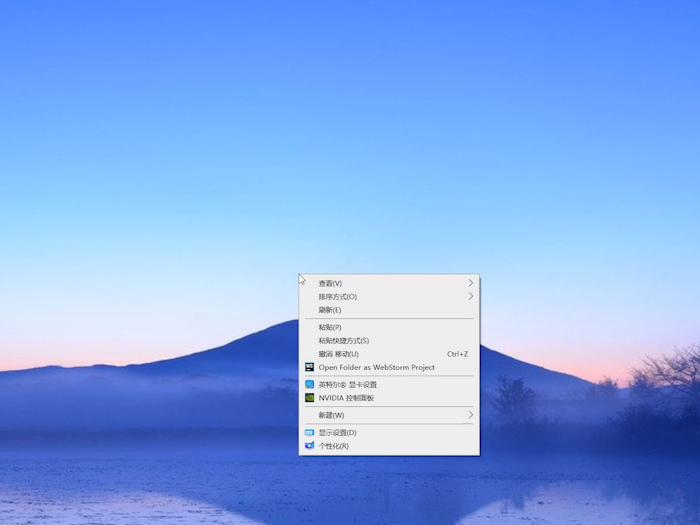
2、点击“显示设置”。
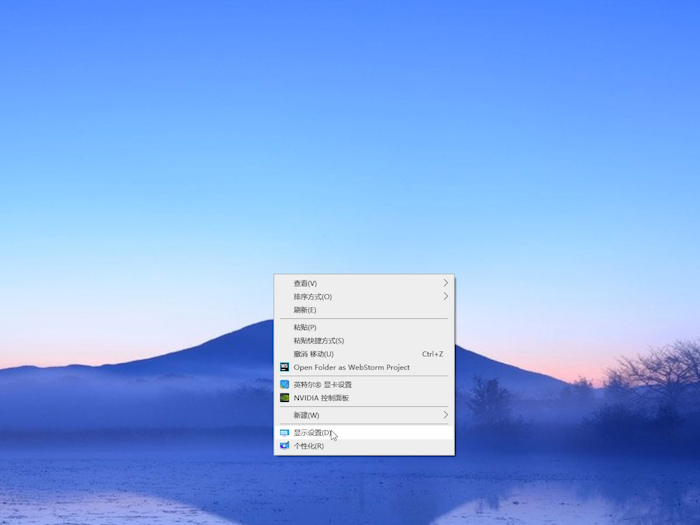
3、点击“显示分辨率”。
| Empire CMS,phome.net |
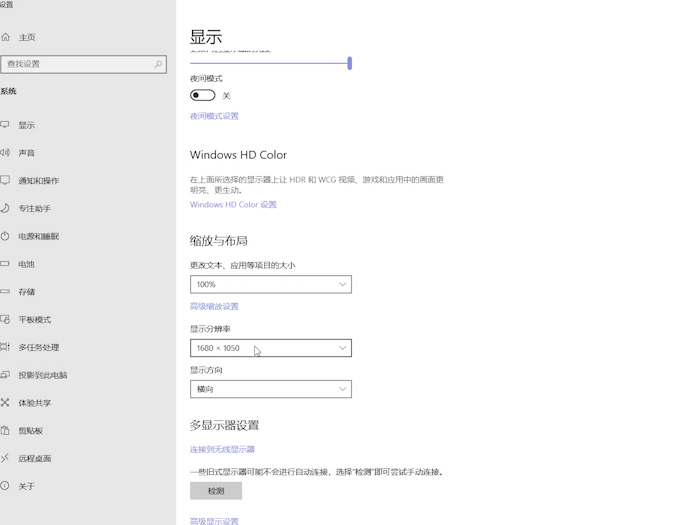
4、选择大小。
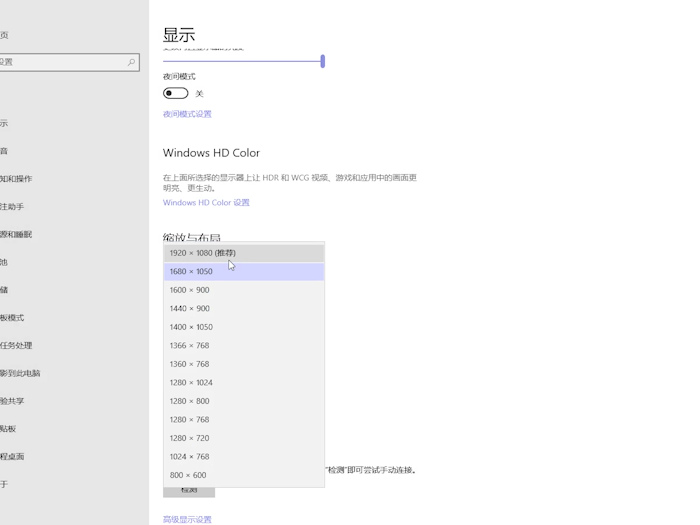
5、点击“保留更改”即可。
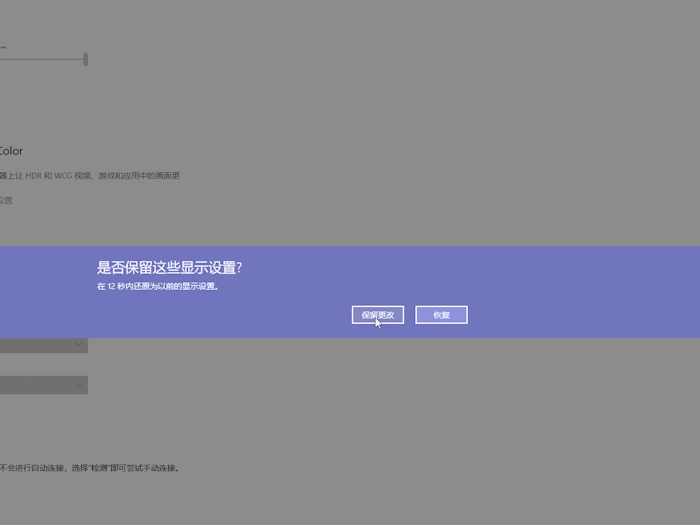
总结:1、在电脑桌面空白处单击右键。2、点击“显示设置”。3、点击“显示分辨率”。4、选择大小。5、点击“保留更改”即可。
THE END





